
Оглавление:
- Запасы
- Шаг 1: Постройте схему на макетной плате
- Шаг 2: Создайте детектор тяги
- Шаг 3: Подключите детектор натяжения
- Шаг 4. Включите последовательный порт и SPI в Raspi-config
- Шаг 5: База данных
- Шаг 6: Тестирование
- Шаг 7: Постройте корпус для электроники
- Шаг 8: припаяйте все проводами вместо соединительных кабелей
- Шаг 9: Прожигающие отверстия для светодиодов и ультразвукового датчика
- Шаг 10: Проденьте пресс-штифты в отверстия и приклейте светодиоды
- Шаг 11: геркон
- Шаг 12: приклейте белые светодиоды внутрь сумки
- Шаг 13: приклейте корпус и положите внутрь сумки
- Шаг 14: отредактируйте Rc.local для запуска сценария при запуске
- Шаг 15: завершающие штрихи
- Автор John Day [email protected].
- Public 2024-01-30 11:49.
- Последнее изменение 2025-06-01 06:10.

В этом руководстве мы сделаем умный рюкзак, который может отслеживать нашу позицию, скорость и имеет автоматические фонари, которые могут защитить нас в ночное время.
Я использую 2 датчика, чтобы определить, находится ли он у вас на плечах, чтобы убедиться, что он не сработает, когда в этом нет необходимости, датчик натяжения (который я сделал сам), чтобы увидеть, натянуты ли ремни, и ультразвуковой датчик, который обнаруживает если что-то близко к его задней стороне. По крайней мере, я также использую LDR, чтобы увидеть, темно или светло.
Внутри также есть светодиоды, которые загораются, когда вы открываете рюкзак, чтобы осветить внутреннюю часть. Он запускается герконом, который переключается с помощью магнитного поля, создаваемого магнитами.
Модуль GPS используется для отслеживания вашего местоположения.
ЖК-модуль используется для отображения IP-адреса.
Я создал сайт, который вы можете загрузить на свой raspberry pi, который позволяет вам видеть пройденные вами маршруты, сохранять их для дальнейшего использования и управлять некоторыми настройками.
Это руководство НЕ предназначено для людей, у которых НЕТ ОПЫТА в работе с Raspberry pi
Запасы
- Raspberry Pi 3 модель B +
- Малиновый PI T-cobbler
- Провод (я использовал 10 метров, можно и меньше)
- Резисторы: 6 x 220 Ом, 1 x 10 кОм, 1 x 1 кОм
- Триммер 10кОм
- Рюкзак
- Внешний аккумулятор
- LDR
- 4 красных светодиода и 2 белых 5 мм
- Ультразвуковой датчик HC-SR04
- Levelshifter
- 10-битный АЦП MCP3008
- GPS-модуль с антенной GY-NEO6Mv2
- ЖК дисплей
- Растяжимая пружина (не деформируется)
- Нить
- 1 шестигранная гайка (или что-нибудь из токопроводящего металла с отверстием)
- Пластиковая труба (около 4-3 см в диаметре)
- Металлическая пластина (закрывающая концы труб)
- Рид свтич
- Маленькие магниты
- Тонкая плита МДФ / другое дерево / пластик (около 5 мм)
- Пластина из жесткого пенопласта (толщиной не менее 2 см)
- Застежка-липучка (для крепления компонентов к корпусу и крышке. Вместо этого вы можете использовать клей, если хотите сделать это навсегда)
- 5 Нажмите на шпильки с 5-миллиметровым отверстием посередине для светодиода, если оно меньше, вы можете просверлить его позже.
Для тестирования в сети:
- Breadbord
- Соединительные провода
Необходимые инструменты:
- Паяльник
- Пистолет для горячего клея
- Пила
- Ножницы
- Нож
- Иголка и нитка
- Сверло (при необходимости см. Шаг 10)
Полный перечень материалов для сборки с ценами вы можете найти в прикрепленном файле
Шаг 1: Постройте схему на макетной плате
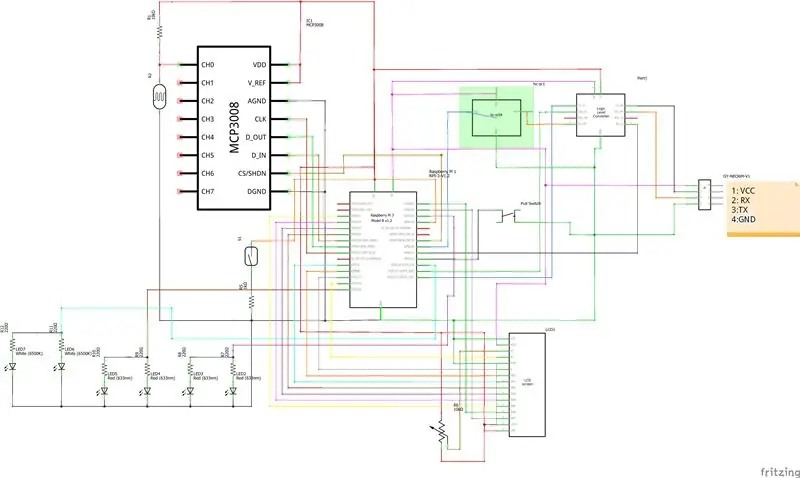
Подключите все как на схеме выше
Также прилагается PDF-файл, чтобы вы могли увеличить схему.
Шаг 2: Создайте детектор тяги
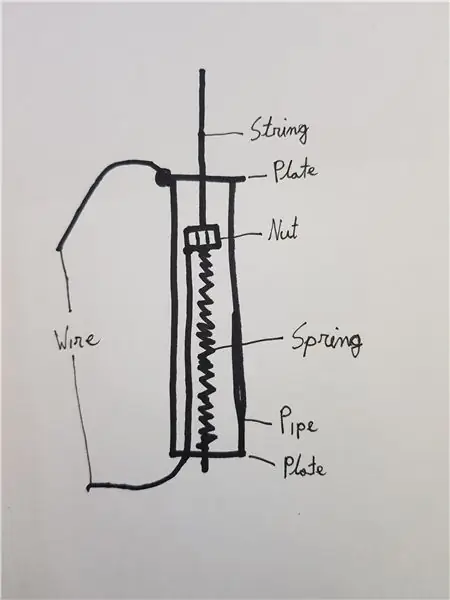


Сначала возьмите пружину за шнур и приклейте / привяжите их друг к другу.
Затем возьмите гайку и приклейте ее чуть выше пружины. (Вместо гайки я использовал небольшой кусок металлической трубы).
После этого припаяйте провод к обратной стороне гайки (той стороне, где находится пружина).
Затем приклейте металлическую пластину, пружину и проволоку к одной стороне трубы. (убедитесь, что у провода достаточно длины внутри, чтобы пружина могла протянуться к другой стороне трубы).
Затем приклейте металлическую пластину к трубе с другой стороны, как показано на рисунке, убедитесь, что шнур выходит из трубы, чтобы вы могли ее вытащить.
Наконец, припаяйте к пластине провод, по которому гайка ударяется при натяжении.
В конце вы можете проверить мультиметром, замыкается ли цепь на двух проводах, когда вы натягиваете веревку.
Шаг 3: Подключите детектор натяжения
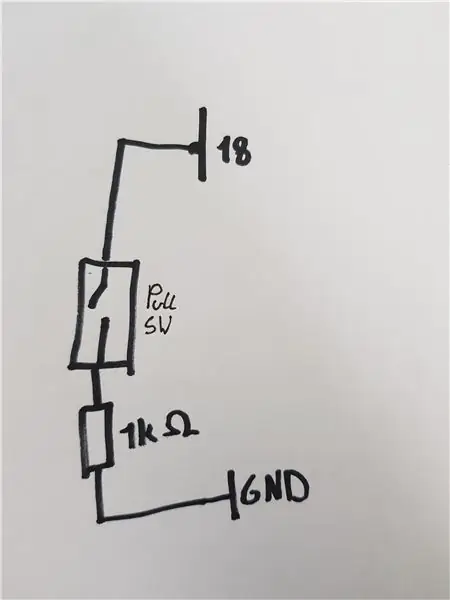
Подключите один конец детектора тяги к контакту GPIO 18 с резистором 1 кОм между ними.
Другой конец подключите к GND.
Шаг 4. Включите последовательный порт и SPI в Raspi-config
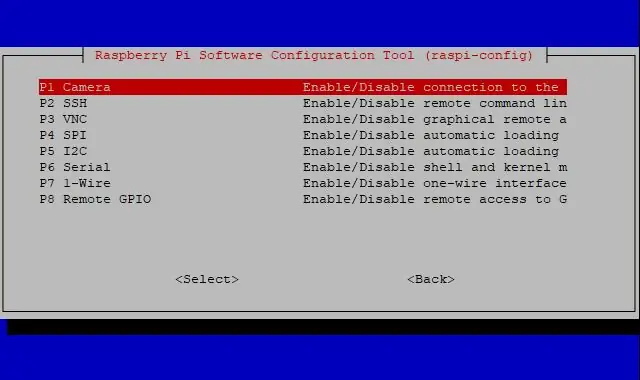
- Откройте свой терминал Raspberry pi и введите: sudo raspi-config
- Перейдите с помощью клавиш со стрелками к параметрам интерфейса, нажмите Enter.
- Выберите последовательный
- Вы получите: «Хотите, чтобы оболочка входа была доступна через последовательный порт?» Хит Нет
- «Хотите, чтобы оборудование последовательного порта было включено?» Нажмите ДА.
- «Хотите перезагрузиться сейчас?» Нажмите «НЕТ».
- Снова перейдите к параметрам интерфейса
- Выберите SPI
- «Вы хотите, чтобы интерфейс SPI был включен?» Нажмите ДА.
- Перезагрузить
Шаг 5: База данных
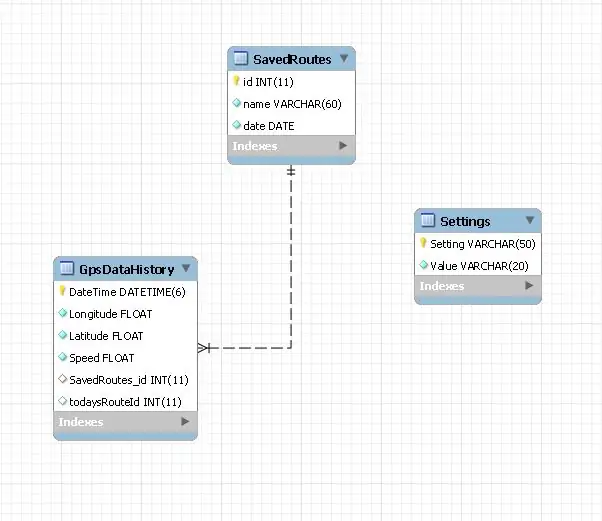
Сначала мы установим необходимое программное обеспечение базы данных.
Откройте свой терминал rpi и введите:
sudo apt-get update
sudo apt-get install mysql-server --fix-missing -y> sudo reboot
Подождите, пока ваш rpi перезагрузится, затем войдите в систему и введите эти строки
sudo mysql_secure_installation
Введите текущий пароль для root (введите для none): root Изменить пароль root? [Y / n] Y Новый пароль: root123 Удалить анонимных пользователей? [Y / n] y Запретить удаленный вход в систему root? [Y / n] y Удалить тестовую базу данных и получить к ней доступ? [Д / Н] Д Обновить таблицы привилегий сейчас? [Д / Н] г
Мы также создадим пользователя с именем «mct» с паролем «mct».
sudo mysql -u корень
MariaDB [(none)]> ПРЕДОСТАВЛЯТЬ ВСЕ ПРИВИЛЕГИИ НА *. * 'Mct' @ '%', ОПРЕДЕЛЕННОМ 'mct' С ОПЦИЕЙ GRANT; MariaDB [(нет)]> СМЫВАТЬ ПРИВИЛЕГИИ; MariaDB [(нет)]> ВЫХОД;
Теперь мы импортируем структуру базы данных
Вам нужно будет загрузить прикрепленный файл и загрузить его в папку пользователя / home // на вашем rpi, используя FTP / SFTP.
Затем введите следующие строки:
mysql -u корень -p
mysql> СОЗДАТЬ БАЗУ ДАННЫХ Smartpack; Теперь выйдите из оболочки sql, нажав CTRL + D> mysql -u mct -p Smartpack </home//data-dump.sql> sudo reboot
После перезагрузки rpi база данных должна быть запущена.
Шаг 6: Тестирование
Сначала нам нужно установить веб-сервер apache
Введите следующий код в терминал:
sudo apt-get install apache2 -y
перезагрузка sudo
Теперь скопируйте все файлы из каталога FRONT через репозиторий github в каталог / var / www / html / на вашем rpi.
Затем скопируйте все файлы из каталога BACK через репозиторий Github в папку локального пользователя на вашем rpi / home // smartpack.
Если вы использовали контакты, отличные от схемы, вам нужно будет отредактировать их в /home//smartpack/main.py, они перечислены выше в документе.
Теперь откройте терминал и запустите скрипт
python3.5 /home/username/smartpack/main.py
Вы можете перейти по IP-адресу, который будет отображаться на ЖК-экране, чтобы получить доступ к только что установленному веб-сайту.
Прежде чем переходить к следующему шагу, убедитесь, что все работает правильно!
Шаг 7: Постройте корпус для электроники


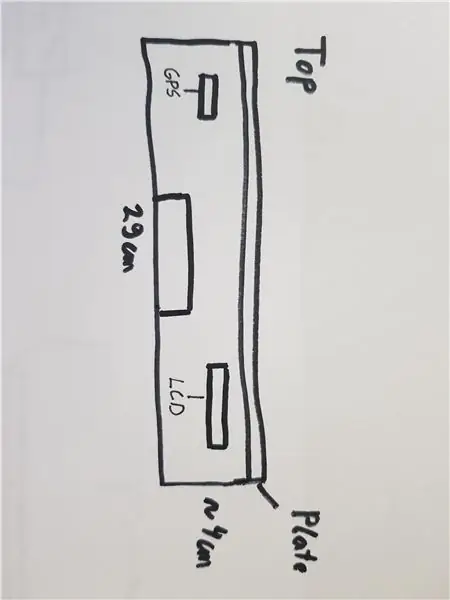
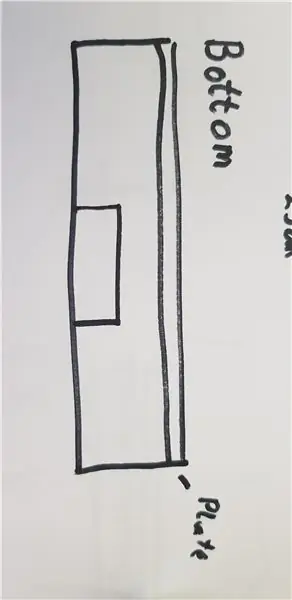
Мы сделаем чехол для нашего rpi, powerbank и некоторых электронных компонентов.
Я призываю вас делать свои собственные версии футляра, поскольку я не очень хорошо умею делать такие вещи
- Разрежьте пластиковую / деревянную тарелку на 2 части размером 29 см x 15,5 см (убедитесь, что самая длинная сторона помещается в рюкзак).
- Вырежьте 2 куска жесткого пенопласта размером 29 см x 3 см и еще 2 куска размером 9,5 см x 3 см.
- Приклейте кусочки к краям тарелки.
- После того, как это будет сделано, вырежьте отверстия, как на фотографии: вам нужно самостоятельно измерить, насколько широкими должны быть отверстия. Отверстие внизу предназначено для ультразвукового датчика, а большое наверху - для кабелей.
Шаг 8: припаяйте все проводами вместо соединительных кабелей
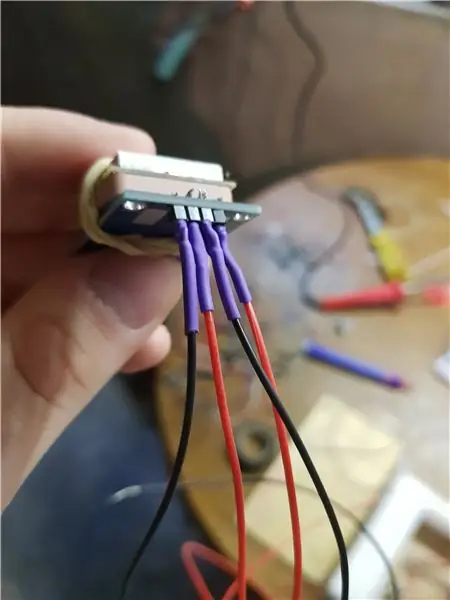

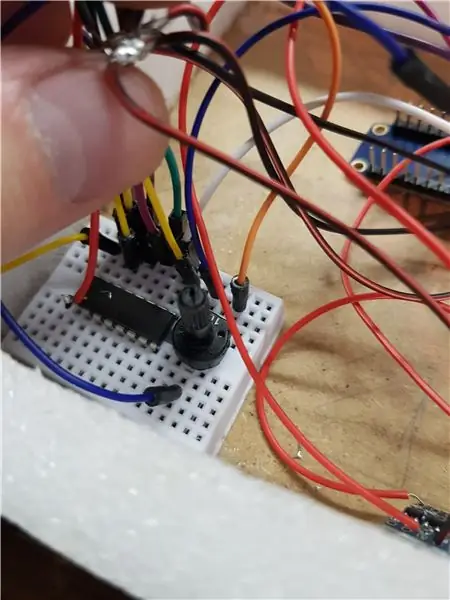
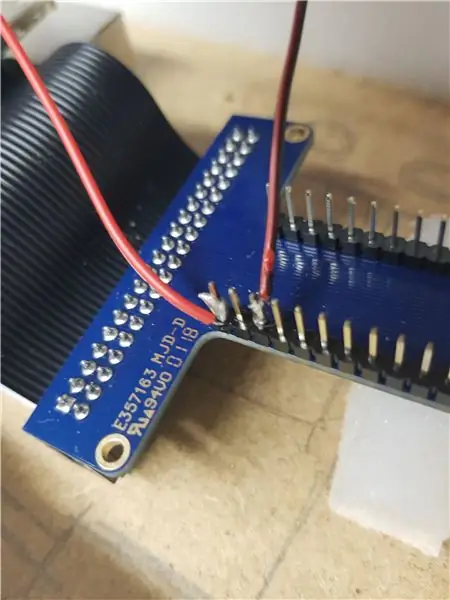
Припаиваем все обычными проводами, кроме белых и красных светодиодов, LDR и геркона.
Вы можете использовать макетную плату для некоторых вещей, таких как микросхемы, но я лично не рекомендую это делать.
Модули GPS и LCD должны войти в отверстия, которые мы вырезали для них на предыдущем шаге.
Обязательно используйте изоляцию везде, так как короткое замыкание может сломать ваш Rpi.
Шаг 9: Прожигающие отверстия для светодиодов и ультразвукового датчика


Гореть? Да! ГОРЕТЬ
Мы воспользуемся паяльником, чтобы прожечь наши дыры. Это связано с тем, что большинство рюкзаков водонепроницаемы, а это означает, что материал, из которого они сделаны, - пластик или резина. Так что, если мы сожжем его вместо того, чтобы разрезать, края нашего отверстия будут плавно плавиться, и благодаря этому оно будет менее рваным.
Прожгите 4 маленькие дырочки для автоматических красных светодиодов. Убедитесь, что они находятся на видном месте. (На фото выше уже есть кнопки в отверстиях)
Также прожигите отверстие для ультразвукового датчика в нижней части рюкзака, на той стороне, где выходит спина, и небольшое отверстие рядом с ним для шнурка, выходящего из рюкзака.
Наконец, прожигите отверстие для кабелей, которые будут идти к основной части вашего рюкзака, сделайте это чуть выше отверстия, которое мы сделали для кабелей в корпусе, если вы положите его в сумку.
Шаг 10: Проденьте пресс-штифты в отверстия и приклейте светодиоды


Убедитесь, что отверстия в шпильках составляют 5 мм! в противном случае вы можете попробовать просверлить их 5-миллиметровым сверлом.
Протолкните кнопки через 4 прожженных отверстия и защелкните их.
Вставьте 4 светодиода в кнопки и приклейте их, следя за тем, чтобы металлические части не касались кнопок.
Шаг 11: геркон
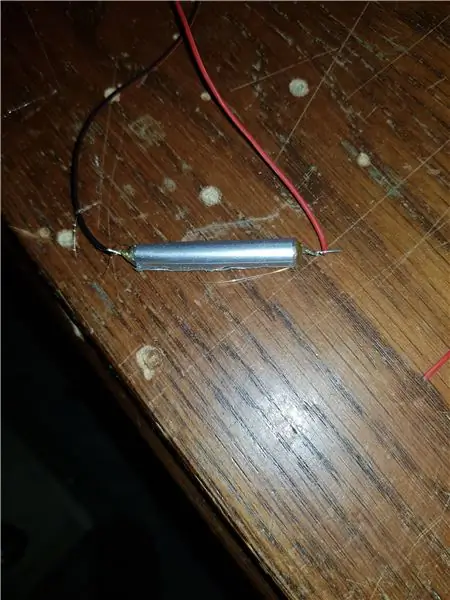
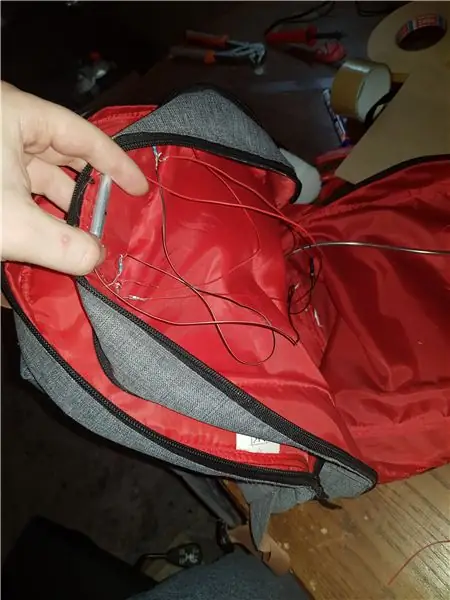
Герконовые переключатели очень хрупкие, поэтому я поместил свой в пластиковую трубку, а эту пластиковую трубку снова в металлическую трубку, а затем заклеил все клеем.
Как вы это сделаете, зависит от вас, но я рекомендую сделать что-нибудь для этого, чтобы оно не сломалось.
Если это сделано, приклейте все к верхней части основной части рюкзака. Рядом с ним, с другой стороны молнии, приклейте достаточно сильный магнит, чтобы он переключался, когда вы его открываете. Я поместил свой между внутренним и внешним слоем ткани, чтобы его не было видно.
Шаг 12: приклейте белые светодиоды внутрь сумки


Приклейте их, чтобы они светились изнутри.
Вы можете выбрать, куда их поставить, но, на мой взгляд, лучшее место - это верхний текст для язычкового переключателя.
Шаг 13: приклейте корпус и положите внутрь сумки


Перед тем, как приклеить его, убедитесь, что он все еще работает правильно.
Затем приклейте крышку к остальной части корпуса, обратите внимание на кабели, которые будут проходить между пластиной и стороной корпуса, очень сложно приклеить ее, если кабели не будут между ней.
Затем положите его в рюкзак и убедитесь, что ультразвуковой датчик направлен к отверстию, которое мы сделали ранее.
Вам, вероятно, придется закрепить корпус вокруг ультразвукового датчика на рюкзаке, чтобы он не закрыл его.
Шаг 14: отредактируйте Rc.local для запуска сценария при запуске
Откройте терминал и введите:
sudo nano /etc/rc.local
добавьте следующую строку в конце, чуть выше выхода 0
python3.5 /home//Smartpack/main.py &
нажмите CTRL + X и 2 раза Enter
Теперь скрипт запустится при загрузке.
Шаг 15: завершающие штрихи


Вы можете пришить все тросы вместе, а также к рюкзаку иголкой с ниткой.
Вы также можете сделать крышку для красных светодиодов из куска кожи / текстиля.
Рекомендуемые:
Простая подставка для наушников DIY с тонким освещением: 19 шагов (с изображениями)

Простая подставка для наушников DIY с тонким освещением: в этом руководстве я покажу вам, как сделать простую и компактную подставку для наушников с тонким освещением сзади, используя недорогие материалы и основные инструменты. Зажимы Паяльник
Обнаружение движения под освещением кровати: 16 шагов (с изображениями)

Обнаружение движения при освещении кровати: Вы когда-нибудь пытались тихонько встать с постели ночью, только чтобы споткнуться о что-то и разбудить весь дом? Ночные огни с датчиком движения, незаметно установленные под вашей кроватью, обеспечивают низкий уровень света, достаточно яркий, чтобы направлять вас вокруг этих беспорядочных кубиков LEGO
Управление освещением в комнате без помощи рук: 10 шагов

Управление освещением в комнате без помощи рук: как в фильме «Миссия невыполнима»; говорит " Отчаянные времена требуют отчаянных мер " моему брату, который учится в 10-м классе, пришла в голову идея управлять светом на кухне с помощью телефона вместо выключателей, и причина
Умный будильник: умный будильник на Raspberry Pi: 10 шагов (с изображениями)

Умный будильник: умный будильник на Raspberry Pi: вы когда-нибудь хотели умные часы? Если да, то это решение для вас! Я сделал Smart Alarm Clock, это часы, в которых вы можете менять время будильника в соответствии с веб-сайтом. При срабатывании будильника раздастся звуковой сигнал (зуммер) и загорятся 2 лампочки
Умный рюкзак: 8 шагов

Умный рюкзак: если вы такой же студент, как я, некоторые из вас определенно относятся к проблеме, о которой я забыл. У меня не так много времени, чтобы сделать рюкзак, и, прежде чем ты это осознаешь, ты что-то забыл. Я попытался облегчить себе жизнь, сделав проект Raspberry Pi
